|
Страница очередей |
Прокрутить Назад Начало Далее Больше |
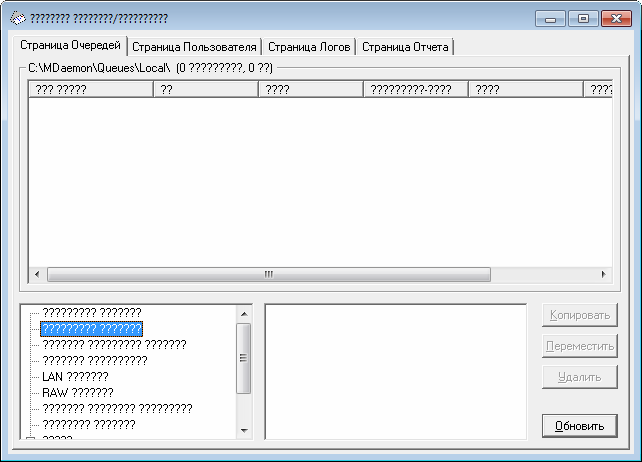
Список очередей
Выберите очередь или пользователя в полеОчереди сообщенийили в списке пользователей рядом с полем очередей, тогда в главном списке на этой странице будет отображен список всех сообщений, находящихся внутри выбранной очереди. Для каждого сообщениябудет показана следующая информация: имя файла, отправитель, получатель, содержимое заголовка "Доставить-Кому (Deliver-To)", тема сообщения, его размер и срок хранения в текущем местоположении (с сортировкой по дате и времени).
В заголовке списка приведен полный путь к отображаемому в настоящее время каталогу, количество сообщений и размер каталога.
Для копирования, перемещения или удаления одного или нескольких файлов, выберите их из списка и нажмите соответствующую кнопку под списком.
Содержимое этих файлов можно даже редактировать непосредственно из данной Страницы очередей. Просто дважды щелкните по файлу, который вы хотите редактировать (или выберите команду "Изменить" в контекстном меню, вызываемом правой кнопкой мыши) и файл откроется для редактирования в Блокноте.
|
Если вы хотите, чтобы Менеджер очередей и статистики открывал файлы не в установленном по умолчанию редакторе Блокнот, следует отредактировать файлMDstats.ini, который находится в папке\MDaemon\app\. Измените ключ "Editor=", расположенный в разделе[QueueOptions]на что-то вродеEditor=MyEditor.exe. Если путь к файлу *.exeне указан в переменных системного окружения, вам надо будет указать полный путь к нему вместе с именем исполняемого файла. |
По списку можно перемещаться, используя вертикальную и горизонтальную полосы прокрутки, или клавиши-стрелки. Вы можете отсортировать списокСтраница очередейпо любой колонке по своему выбору. Просто щелкните один раз по заголовку требуемой колонки для сортировки в возрастающем порядке (A-Z, 1-2) или дважды для сортировки в убывающем порядке (Z-A, 2-1). Вы также можете изменять размер колонок, просто потянув за линию, разделяющую заголовки колонок.
Выбор файлов
Для выбора отдельного файла просто наведите на него курсор и щелкните левой кнопкой мыши.
| Чтобы выбрать несколько стоящих рядом файлов, | щелкните первый файл в выделяемой последовательности файлов, затем, удерживая нажатой клавишу SHIFT, щелкните последний файл в последовательности. |
Также для выбора следующих друг за другом файлов вы можете использовать клавиши ARROW, HOME, END, PAGE UP и PAGE DOWN, удерживая нажатой клавишу SHIFT.
| Для выбора нескольких файлов, расположенных непоследовательно | , щелкайте по нужным файлам в столбцеИмя файла, удерживая нажатой клавишу CTRL. |
Очереди сообщений
Выберите элемент списка в нижней левой панели, и в основном полеСтраница очередей.Если вы выберете опцию Пользовательские папки, в поле Список пользователей справа от раздела Очереди сообщений будет отображаться список всех пользователей MDaemon.
Список пользователей
В этом поле отображается список всех пользователей, если выбран элемент "Пользовательские папки" в поле "Очереди сообщений". Выберите имя пользователядля показа всех файлов сообщений, содержащихся в настоящий момент время в папке пользовательскогопочтового ящика.
Обновить
Из-за того, что почтовые очереди постоянно изменяются — при этом файлы сообщений перемещаются из одной очереди в другую — вы должны регулярно нажимать кнопку «Обновить» для обновления любых списков файлов.
|
Вы можете отредактироватьMDstats.iniдля автоматического обновления отображаемых списков. Для этого просто откройте файлMDstats.ini, расположенном внутри рабочей папки MDaemon \app\, и измените значение ключа AutoRefresh в секции[QueueOptions], указав в секундах по своему усмотрению интервал между обновлениями. Для отключения автоматического обновления введите "0". Например:AutoRefresh=15(обновление каждые 15 секунд). |
Копировать
Когда выбран один или несколько файлов, нажмите эту кнопку для копирования выбранных файлов в другую очередь или папку пользовательскогопочтового ящика. После нажатия этой кнопки откроется диалог "Копировать сообщение(я)", в котором вы можете выбрать место, куда вы хотите скопировать выбранные файлы.
Переместить
Когда выбран один или несколько файлов, нажмите эту кнопку, чтобы переместить выбранные файлы в другую очередь или папку пользовательскогопочтового ящика. После нажатия этой кнопки откроется диалог "Переместить сообщение(я)", в котором вы можете выбрать место, куда вы хотите переместить выбранные файлы.
|
Файлы, копируемые или перемещаемые в другую очередь, будут сохранять свои оригинальные имена. Для исключения перезаписывания файлов с одинаковыми именами, MDaemon всегда создает новое имя файла на основе файлаHIWATER.MRK, расположенного в папке назначения. |
Удалить
Когда выбран один или несколько файлов в полеСписок очередей, нажмите эту кнопку для удаления выбранных файлов. После нажатия этой кнопки будет выведено окно подтверждения, где вам нужно ответить, действительно ли вы хотите удалить выбранные файлы.
|
Пока MDaemon активен, почтовые очереди динамически изменяются, а файлы сообщений постоянно перемещаются между очередями. В связи с этим вы должны учитывать, что когда вы копируете, перемещаете или удаляете файлы, вы можете столкнуться с сообщением о невозможности завершить запущенное вами действие. Это возможно в случае, когда выбранный файл сообщения уже был удален MDaemon до того, как началось это действие. Нажав кнопку "Обновить", вы можете обновить текущий список файлов. Вы можете предотвратить перемещение сообщений из очереди во время её редактирования, изменив файлMDstats.ini. Для этого просто откройте файлMDstats.ini, расположенном внутри рабочей папки MDaemon \app\и измените ключLockOnEdit=Noв секции[QueueOptions]наLockOnEdit=Yes. В этом случае будет создан файлLCK, который предотвращает перемещение файла из очереди до тех пор, пока вы не закончите работать с ним. |
